Word图片马赛克气泡设置教程
word文档图片轻松变身马赛克气泡!还在为word文档中图片样式烦恼吗?本文将为您提供快速设置图片马赛克气泡效果的详细步骤。
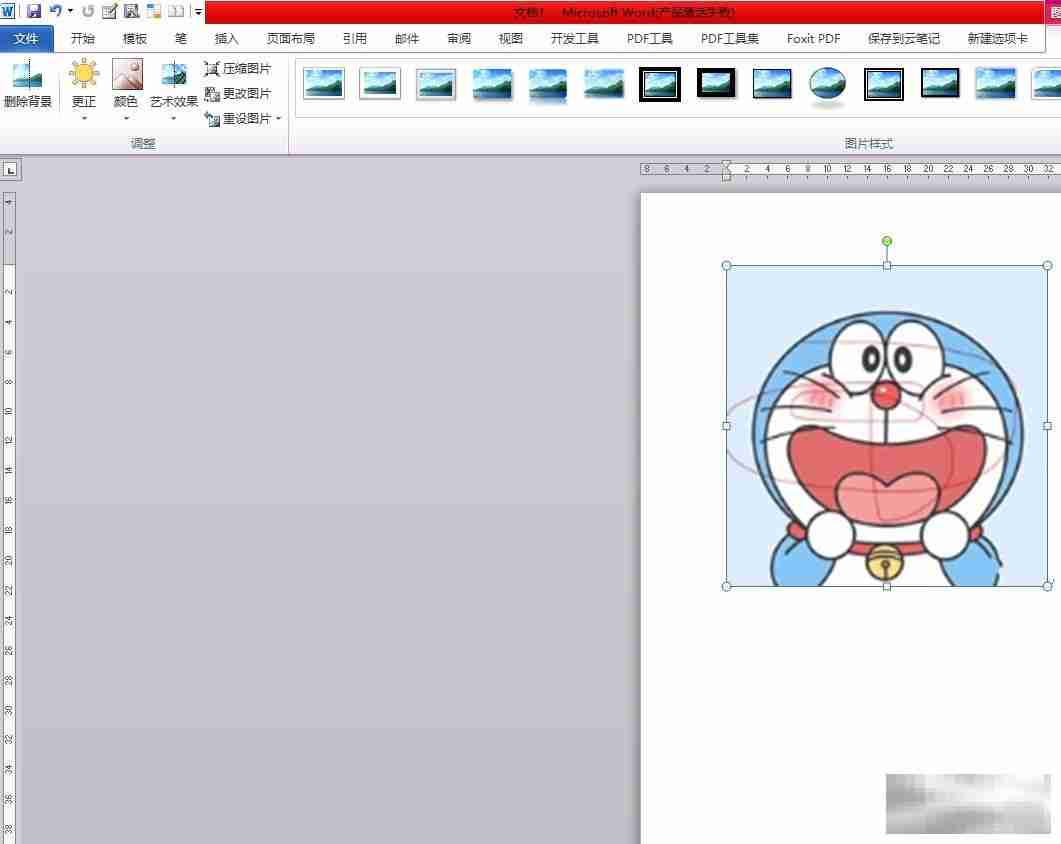
步骤一:打开Word文档:
在电脑上打开您的Word文档,进入编辑页面。
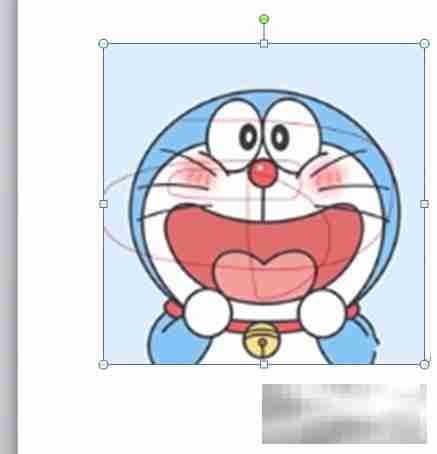
步骤二:选择“图片格式”:
在菜单栏中,点击插入图片后的“图片格式”选项卡。
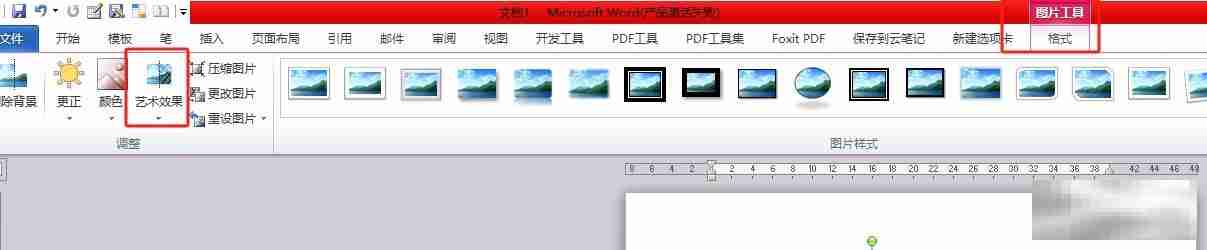
步骤三:应用马赛克气泡效果:
在“图片格式”选项卡中,找到“艺术效果”选项,点击下拉菜单,选择“马赛克气泡”即可。
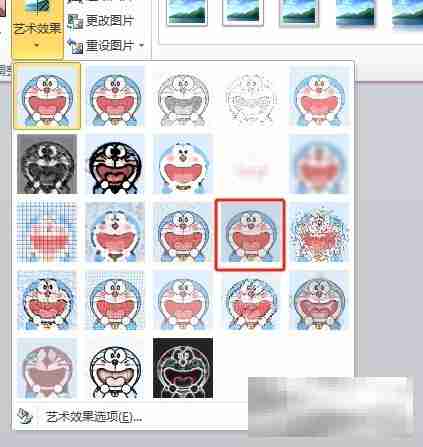
步骤四:效果预览:
您将看到图片已成功应用马赛克气泡效果。

步骤五:另一种设置方法:
您也可以右键点击图片,选择“设置对象格式”,在弹出的窗口中找到“艺术效果”选项进行设置。
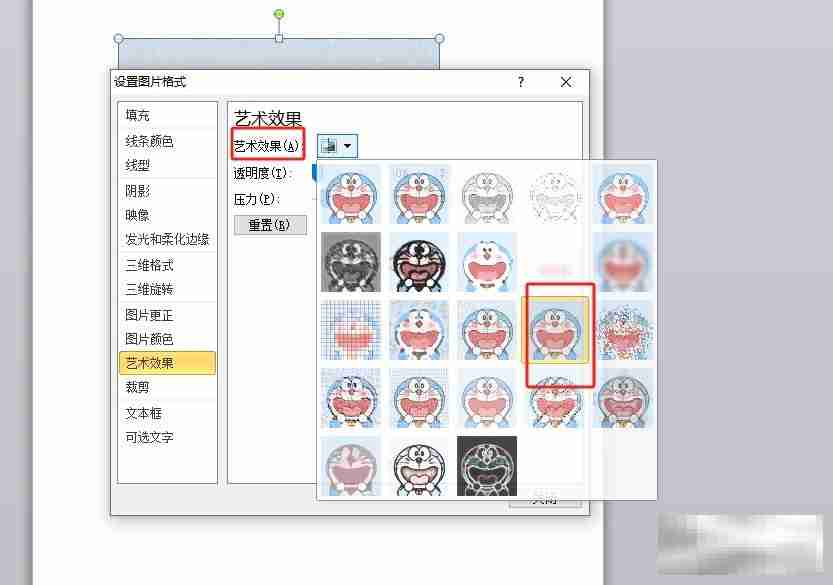
通过以上简单的步骤,即可轻松为Word文档中的图片添加马赛克气泡效果,让您的文档更具特色!
文章版权声明:除非注明,否则均为泥小猴系统网网络收集而来,如有任何问题请联系站长。

